HivisionIDPhotos+cpolar:实现全家证件照的智能管家
本文介绍在 Ubuntu 系统(演示用 18.04 及 22.04 版本)中,通过 Docker 部署 AI 证件照工具 HivisionIDPhotos(支持多平台,可 Python 或 Docker 部署,获 10K + 星)的流程,含安装 Docker、启动工具容器并本地访问(localhost:7860);为实现公网远程访问,搭配 cpolar 内网穿透,包括安装 cpolar、创建临时公


本文介绍在 Ubuntu 系统(演示用 18.04 及 22.04 版本)中,通过 Docker 部署 AI 证件照工具 HivisionIDPhotos(支持多平台,可 Python 或 Docker 部署,获 10K + 星)的流程,含安装 Docker、启动工具容器并本地访问(localhost:7860);为实现公网远程访问,搭配 cpolar 内网穿透,包括安装 cpolar、创建临时公网隧道(24 小时随机变化),还可升级套餐配置固定二级子域名公网地址,让该工具实现居家云端化、智能化证件照制作,支持全家扫码或远程操作,且数据存本地保障隐私。

每次为孩子补办学生证就要折腾半天?帮同事修改照片规格时总被"格式不对"困扰?现在有个「居家黑科技」组合能彻底解决这些烦恼:HivisionIDPhotos这个AI工具配合cpolar内网穿透,让原本需要专业设备才能完成的证件照制作,在家就能实现云端化、智能化处理。
这种方案带来的便利远超预期:全家人手机扫码即可访问你的本地服务生成照片;朋友临时求助时无需分享原始素材——通过加密隧道远程操作就可输出标准格式。更关键的是,整个过程数据完全存储在你自己的设备中,避免了上传第三方平台的隐私风险。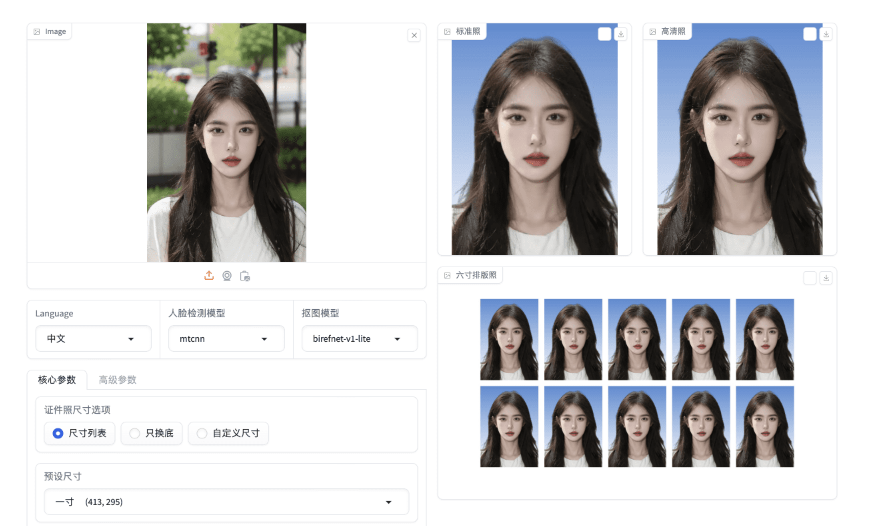
目前已经获得了10K+的星星,支持Windows、Linux、MacOS等多个平台,可以使用python或者docker进行部署,本例中使用docker进行演示,系统为ubuntu18.04版本。
1. 安装Docker
本期视频的演示环境是在Ubuntu22.04当中,我们首先需要安装Docker:
在终端中执行一键安装脚本命令安装docker:
sudo curl -fsSL https://gitee.com/tech-shrimp/docker_installer/releases/download/latest/linux.sh | bash -s docker --mirror Aliyun
配置docker镜像源
在终端执行
sudo nano /etc/docker/daemon.json
输入下列内容,保存退出。
{
"registry-mirrors": [
"https://docker.m.daocloud.io",
"https://docker.1panel.live"
]
}
然后重新启动docker服务:
sudo systemctl restart docker
2. 本地部署HivisionIDPhotos
在终端中执行下方命令启动该项目Docker容器:
sudo docker run -d -p 7860:7860 linzeyi/hivision_idphotos
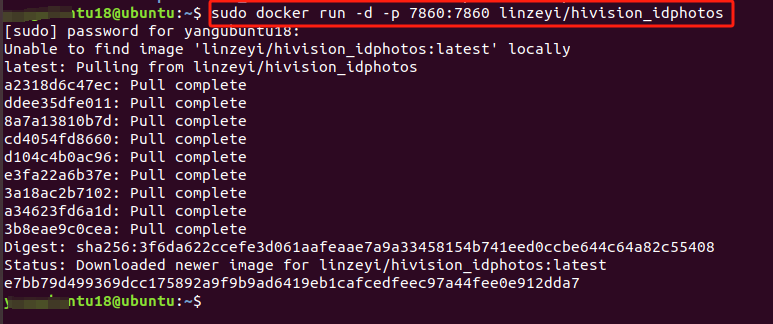
启动完成后,我们可以在浏览器中输入:localhost:7860
接下来就可以在web页面中使用HivisionIDPhotos来制作证件照啦!
3. 公网远程访问制作照片
目前我们在本地电脑上部署了HivisionIDPhotos,但是目前仅能在本地局域网内访问,如果在其他地方也想远程使用它来制作证件照,那就需要给这个本地服务配置公网地址了。不过也不麻烦,只需要结合Cpolar内网穿透工具就能轻松实现公网环境也能访问本地局域网内部署的服务 。
3.1 内网穿透工具安装
下面是安装cpolar步骤:
Cpolar官网地址: https://www.cpolar.com
我们在Ubuntu系统终端中执行下方一键脚本安装命令:
sudo curl https://get.cpolar.sh | sh
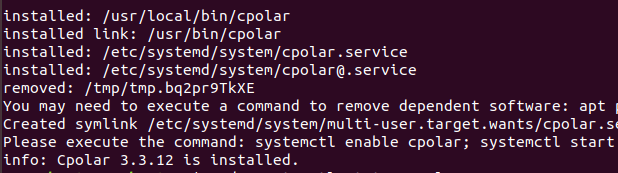
安装完成后,执行下方命令查看cpolar服务状态:(如图所示active running即为正常启动)
sudo systemctl status cpolar

成功安装并启动cpolar内网穿透服务后,在浏览器上输入ubuntu主机IP加9200端口【http://localhost:9200】即可访问Cpolar管理界面,使用Cpolar官网注册的账号登录,登录后即可看到cpolar web 配置界面,接下来在web 界面配置即可:
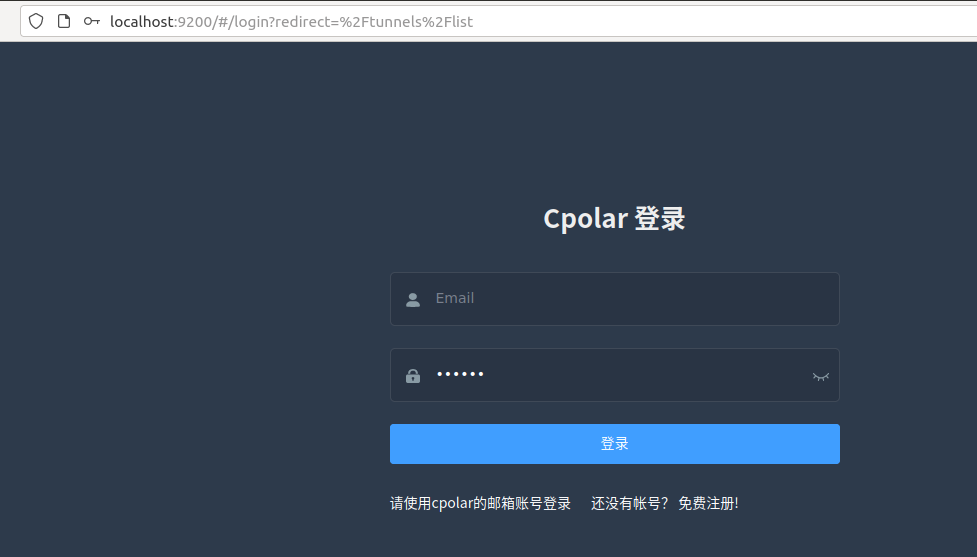
3.2 创建远程连接公网地址
登录cpolar web UI管理界面后,点击左侧仪表盘的隧道管理——创建隧道,填写下列信息点击创建:
- 隧道名称:可自定义,本例使用了: HIDPhotos 注意不要与已有的隧道名称重复
- 协议:http
- 本地地址:7860
- 域名类型:随机域名
- 地区:选择China VIP
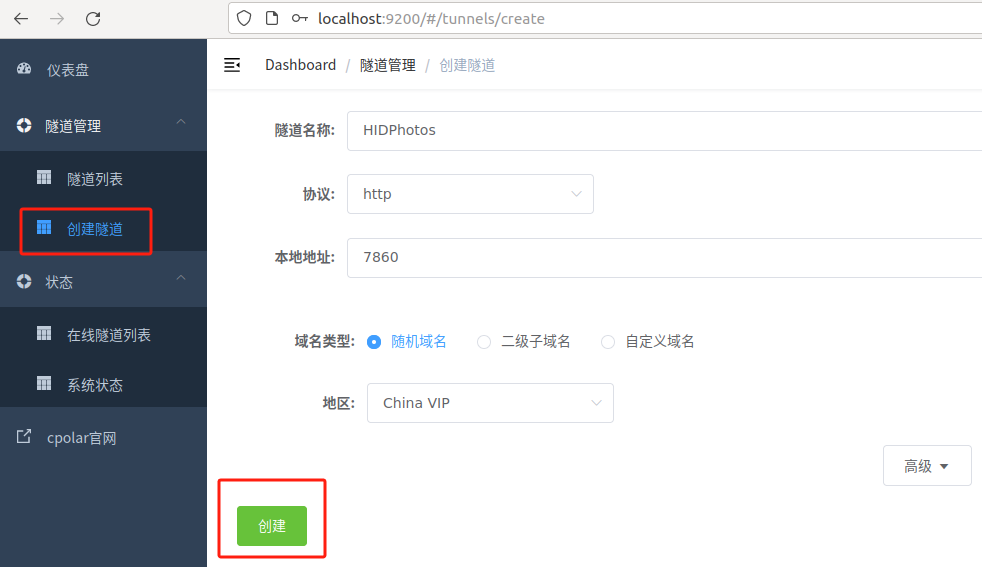
创建成功后,打开左侧在线隧道列表,可以看到刚刚通过创建隧道生成了两个公网地址,接下来就可以在其他电脑(异地)上,使用任意一个地址在浏览器中远程访问即可。
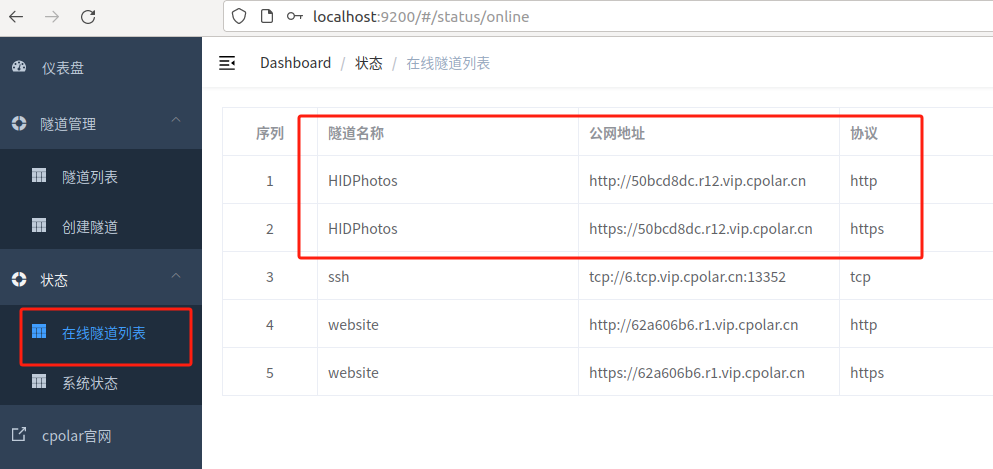
如下图所示,成功实现使用公网地址异地远程访问本地部署的HivisionIDPhotos证件照制作服务。
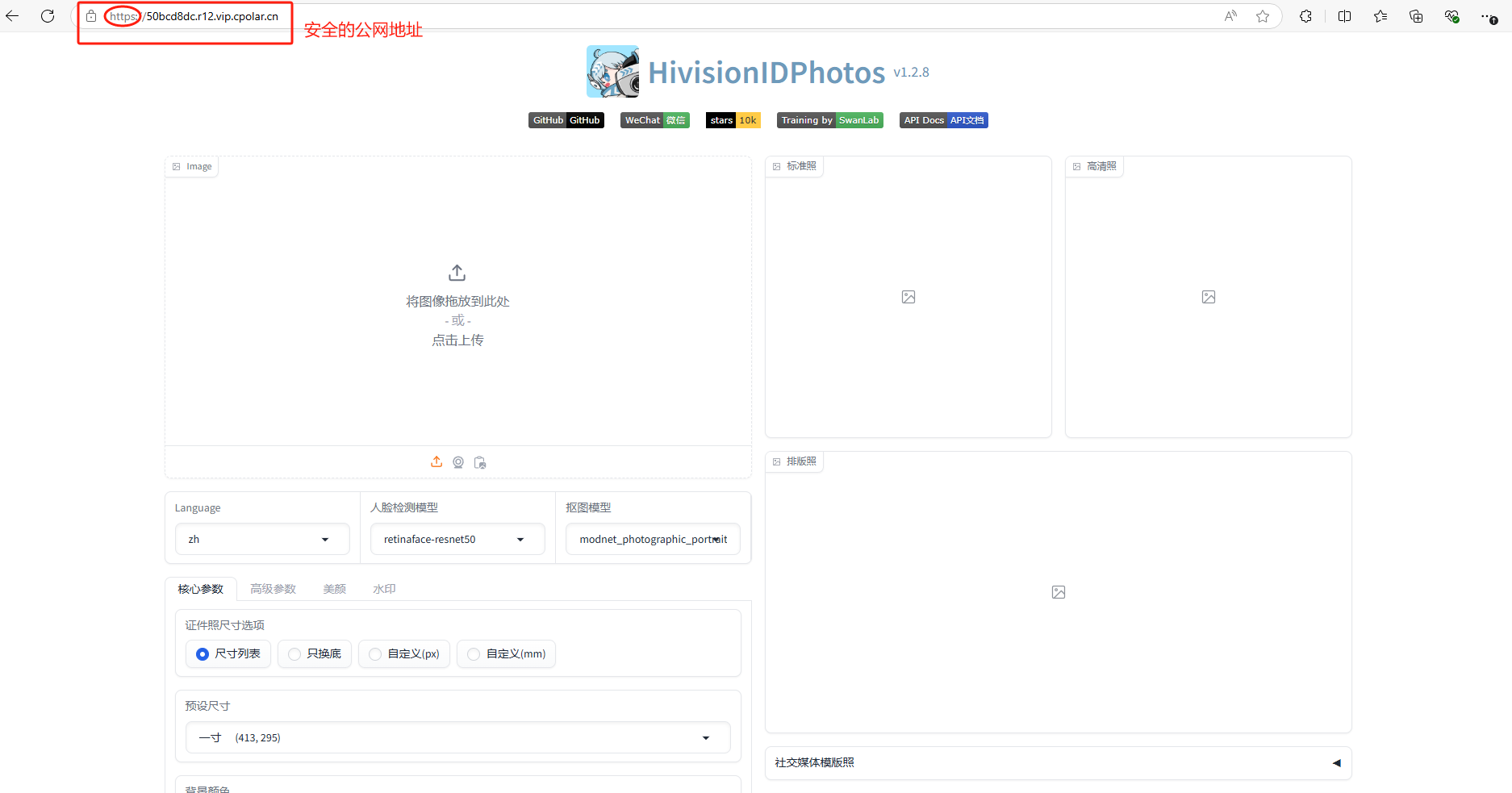
小结
为了方便演示,我们在上边的操作过程中使用了cpolar生成的https公网地址隧道,其公网地址是随机生成的。这种随机地址的优势在于建立速度快,可以立即使用。然而,它的缺点是网址是随机生成,这个地址在24小时内会发生随机变化,更适合于临时使用。
如果想长期远程使用它制作照片,或者访问其他本地部署的服务,需要固定公网地址,这样地址不会发生变化,可以永久使用,推荐大家通过配置固定的二级子域名的方式来远程访问。
4. 配置固定公网地址
为其配置二级子域名后,该公网地址为固定地址,不会随机变化。
注意需要将cpolar套餐升级至基础套餐或以上,且每个套餐对应的带宽不一样。【cpolar.cn已备案】
登录cpolar官网,点击左侧的预留,选择保留二级子域名,地区选择China VIP,设置一个二级子域名名称,点击保留,保留成功后复制保留的二级子域名名称,这里我填写的是 myidphoto,大家也可以自定义喜欢的名称。
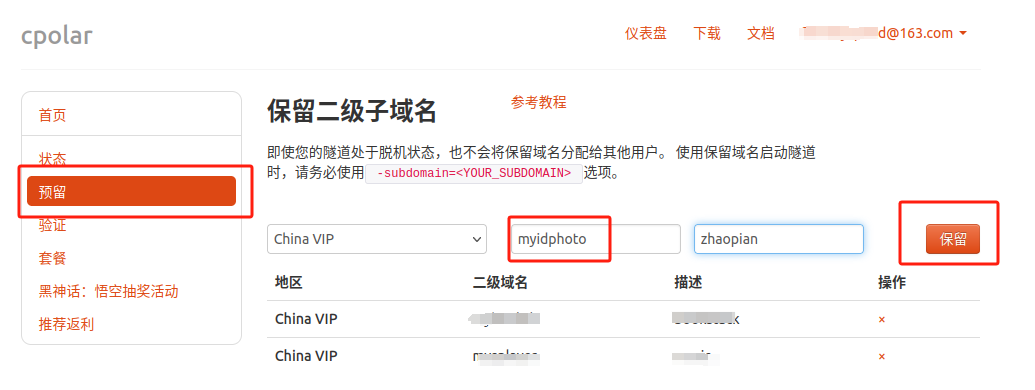
保留成功后复制保留成功的二级子域名的名称:myidphoto,返回登录Cpolar web UI管理界面,点击左侧仪表盘的隧道管理——隧道列表,找到所要配置的隧道 HIDPhotos ,点击右侧的编辑:
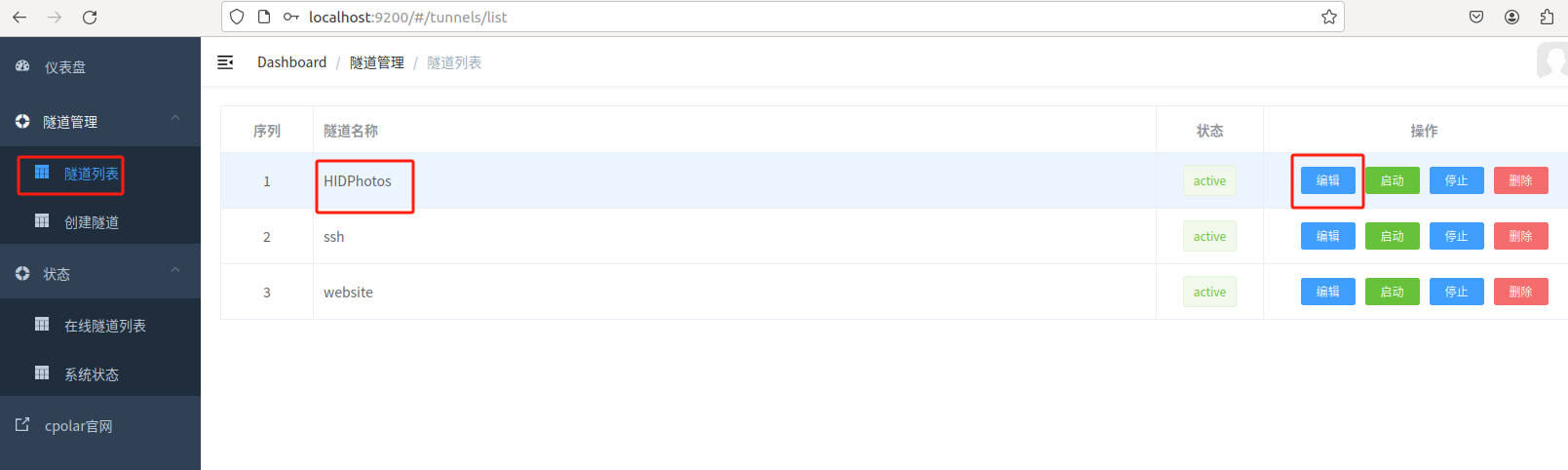
修改隧道信息,将保留成功的二级子域名配置到隧道中
- 域名类型:选择二级子域名
- Sub Domain:填写保留成功的二级子域名:myidphoto
- 地区:选择China VIP
点击更新(注意,点击一次更新即可,不需要重复提交)
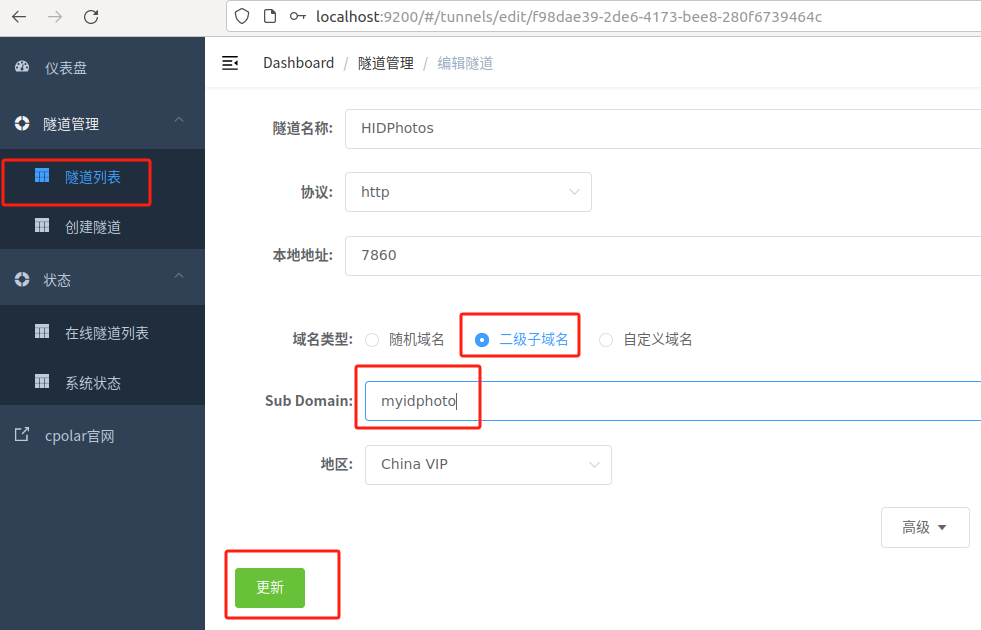
更新完成后,打开在线隧道列表,此时可以看到公网地址已经发生变化,地址名称也变成了固定的二级子域名名称的域名:
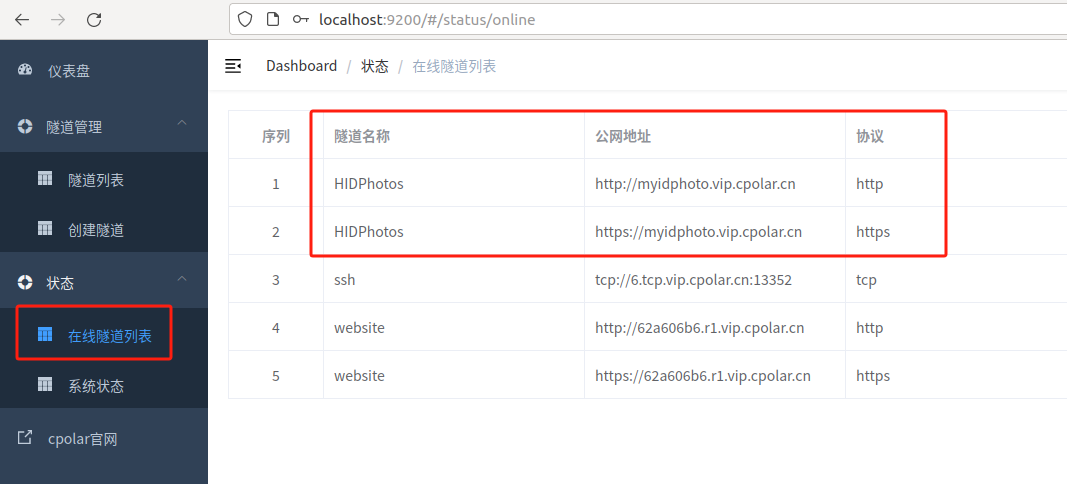
然后使用这个固定的https公网地址在浏览器访问,可以看到访问成功,这样即使出门在外也可以随时随地使用这个网址来远程访问本地部署的 HivisionIDPhotos 来制作照片啦!
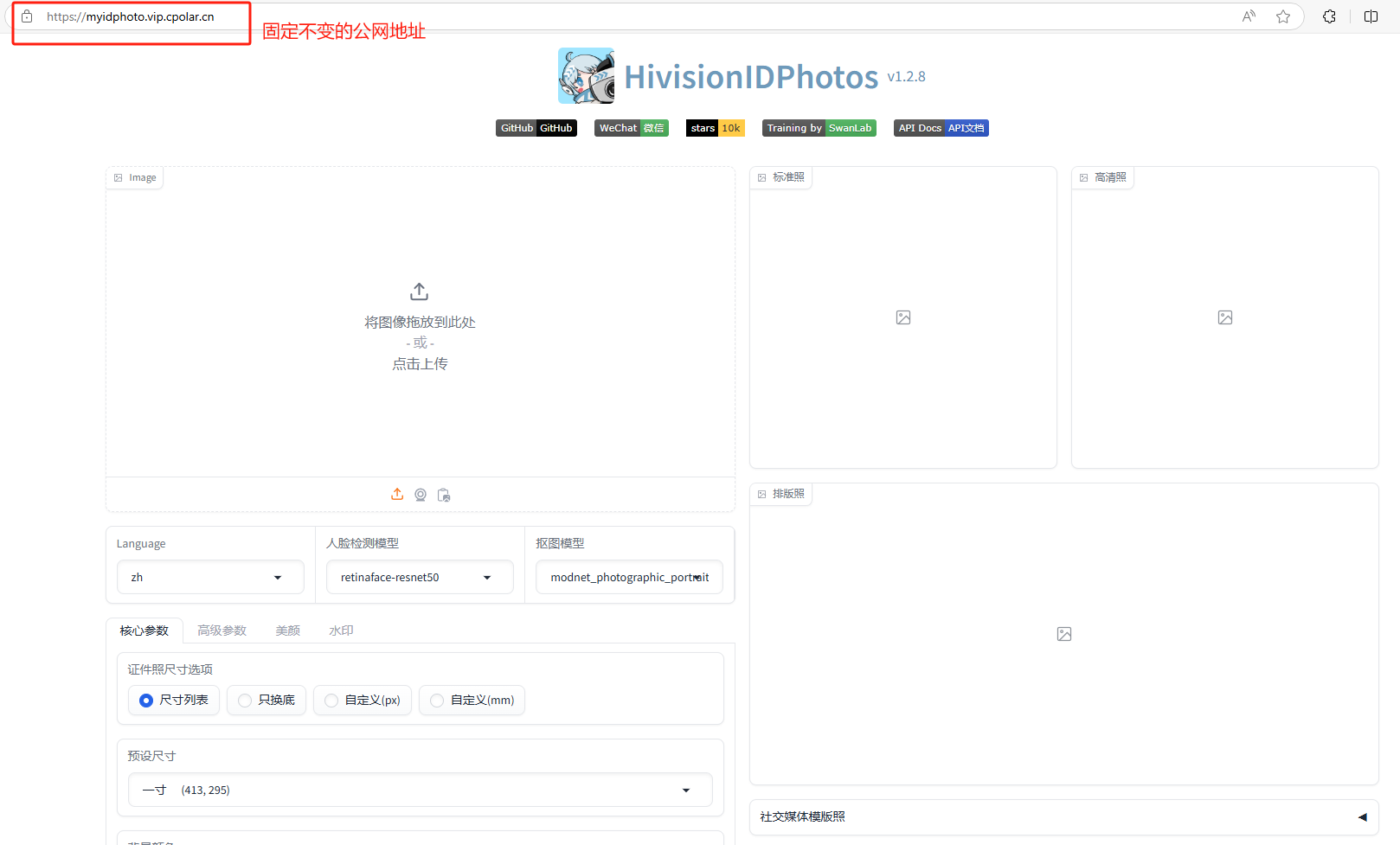
以上就是如何在Linux Ubuntu系统使用Docker部署 HivisionIDPhotos AI图片处理工具,并结合cpolar内网穿透工具配置固定公网地址,实现随时随地远程访问本地搭建的证件照工具制作照片的全部流程.
当开源工具开始懂得「打破场景限制」,技术方案便拥有了改变日常生活的温度。HivisionIDPhotos与cpolar这对组合,在证件照这个"小切口"上展现了大智慧——或许你我真正需要的不是昂贵的专业服务,而是一个既安全又智能的本地化解决方案。
联系博主
xcLeigh 博主,全栈领域优质创作者,博客专家,目前,活跃在CSDN、微信公众号、小红书、知乎、掘金、快手、思否、微博、51CTO、B站、腾讯云开发者社区、阿里云开发者社区等平台,全网拥有几十万的粉丝,全网统一IP为 xcLeigh。希望通过我的分享,让大家能在喜悦的情况下收获到有用的知识。主要分享编程、开发工具、算法、技术学习心得等内容。很多读者评价他的文章简洁易懂,尤其对于一些复杂的技术话题,他能通过通俗的语言来解释,帮助初学者更好地理解。博客通常也会涉及一些实践经验,项目分享以及解决实际开发中遇到的问题。如果你是开发领域的初学者,或者在学习一些新的编程语言或框架,关注他的文章对你有很大帮助。
亲爱的朋友,无论前路如何漫长与崎岖,都请怀揣梦想的火种,因为在生活的广袤星空中,总有一颗属于你的璀璨星辰在熠熠生辉,静候你抵达。
愿你在这纷繁世间,能时常收获微小而确定的幸福,如春日微风轻拂面庞,所有的疲惫与烦恼都能被温柔以待,内心永远充盈着安宁与慰藉。
至此,文章已至尾声,而您的故事仍在续写,不知您对文中所叙有何独特见解?期待您在心中与我对话,开启思想的新交流。
💞 关注博主 🌀 带你实现畅游前后端!
🥇 从零到一学习Python 🌀 带你玩转Python技术流!
🏆 人工智能学习合集 🌀 搭配实例教程与实战案例,帮你构建完整 AI 知识体系
💦 注:本文撰写于CSDN平台,作者:xcLeigh(所有权归作者所有) ,https://xcleigh.blog.csdn.net/,如果相关下载没有跳转,请查看这个地址,相关链接没有跳转,皆是抄袭本文,转载请备注本文原地址。

📣 亲,码字不易,动动小手,欢迎 点赞 ➕ 收藏,如 🈶 问题请留言(或者关注下方公众号,看见后第一时间回复,还有海量编程资料等你来领!),博主看见后一定及时给您答复 💌💌💌
更多推荐
 已为社区贡献9条内容
已为社区贡献9条内容

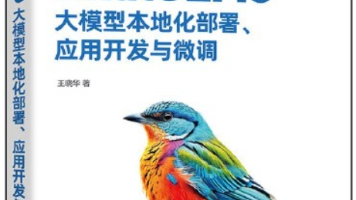






所有评论(0)